Nadat je hard hebt gewerkt om een video te maken die aanslaat bij je doelgroep, wil je er waarschijnlijk zeker van zijn dat je video goed presteert op sociale media. En een van de beste manieren om voor optimale prestaties te zorgen, is door tekst aan je video toe te voegen.
Als het gaat om video's op sociale media, zijn zowel koppen als bijschriften essentieel voor succes. Immers, 80% van de consumenten is eerder geneigd een hele video te bekijken als er ondertiteling beschikbaar is. En een in het oog springende, interessante kop kan de aandacht van uw publiek trekken (wat belangrijk is wanneer de gemiddelde persoon dagelijks door maar liefst 90 meter aan sociale media-inhoud scrolt).
Het goede nieuws is dat het eenvoudig is om online tekst aan elke video toe te voegen - je hebt alleen de juiste tool nodig. We zijn hier om u te laten zien hoe u Zubtitle kunt gebruiken om eenvoudig koppen en bijschriften aan uw video toe te voegen.
Tekst toevoegen aan elke online video (kop en bijschriften)
De beste manier om tekst toe te voegen aan elke online video is met Zubtitle, een geavanceerde bewerkingstool die het gemakkelijk maakt om bijschriften toe te voegen, je video in te korten en het formaat ervan te wijzigen, een kop toe te voegen, je video te stylen met een logo, en meer.
Bijschriften toevoegen
1. Upload uw video
Om te beginnen met het toevoegen van tekst aan je video, hoef je alleen maar in te loggen op je bestaande Zubtitle-account (of een nieuwe aan te maken) en je video te uploaden. U kunt dat eenvoudig doen door op de gele knop Een nieuwe video toevoegen aan de rechterkant van het scherm te klikken.
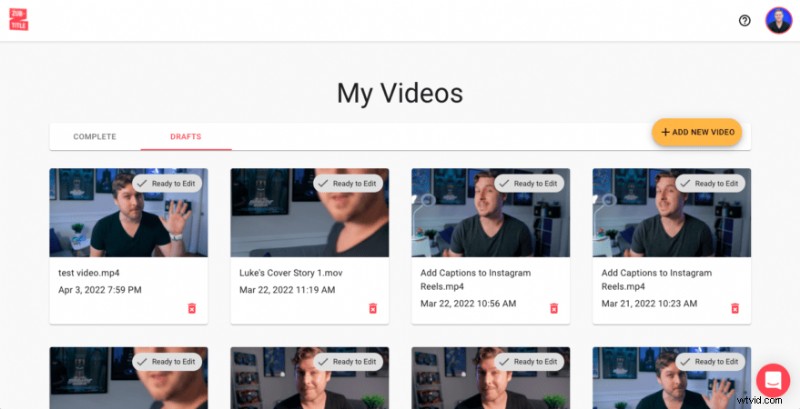
2. Bewerk uw bijschriften
Na het uploaden van je video, transcribeert Zubtitle automatisch je audio en converteert het in slechts enkele seconden naar getimede ondertiteling. Zodra Zubtitle al het zware werk heeft gedaan, hoef je alleen maar de bijschriften te bekijken om er zeker van te zijn dat alles er goed uitziet. U kunt eenvoudig de tekst aanpassen, emoji's toevoegen of de timing verschuiven door rechtstreeks in de editor te wijzen en te klikken.
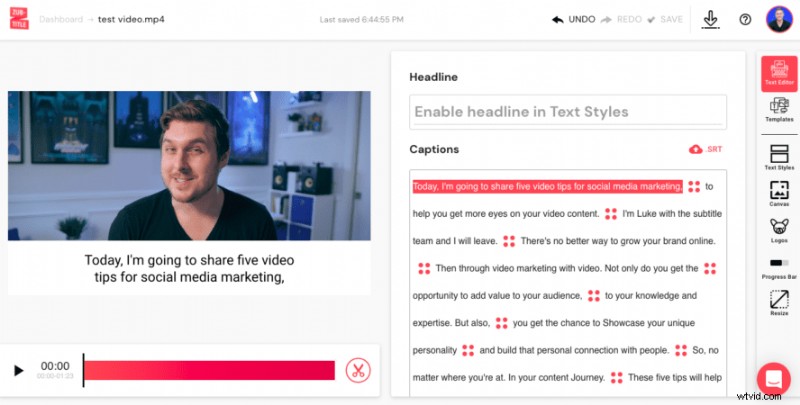
Een kop toevoegen
1. Voeg uw kop toe
Navigeer eerst naar Tekststijlen menu in de rechter menubalk om ervoor te zorgen dat de optie "Kop" is ingeschakeld. Keer dan terug naar de Teksteditor menu en typ uw kop. Terwijl u typt, verschijnt uw kop over de video aan de linkerkant van het scherm.
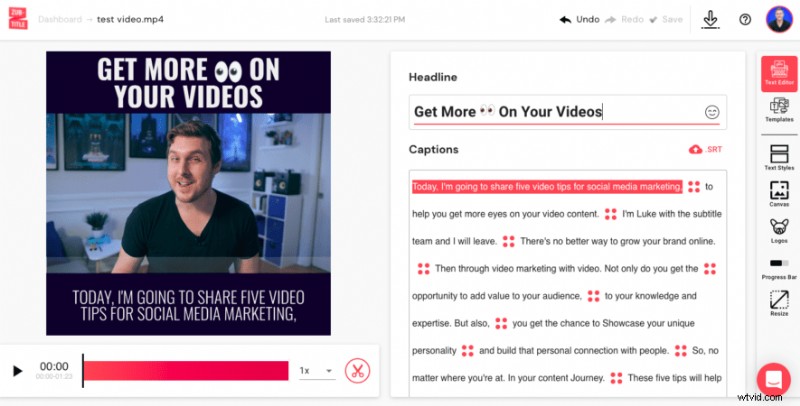
2. Stijl uw kop
Navigeer vervolgens terug naar de Tekststijlen menu. U kunt uw kop nu opmaken door een lettertype te kiezen (of een aangepast lettertype te uploaden), het lettertype en de lettergrootte te wijzigen, de regelhoogte aan te passen, de opvulling van tekstvakken en meer.
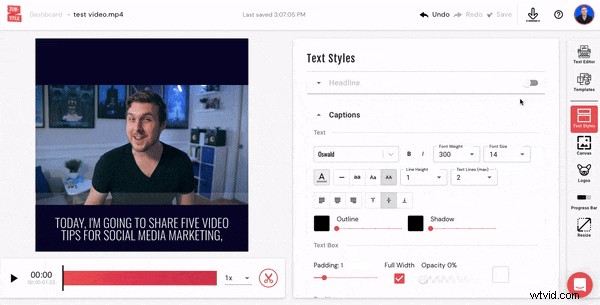
3. Koppositie aanpassen
Je kunt aanpassen waar je titel in je video wordt geplaatst door de stip omhoog of omlaag te slepen in de Verticale positie schaal. Als u meer controle wilt over waar het wordt geplaatst, controleert u gewoon de Verfijning doos. U kunt ook de uitlijning van uw titel selecteren zodat deze links, rechts of in het midden wordt geplaatst.
Zodra u klaar bent met het toevoegen van al uw tekst, kunt u uw nieuw geoptimaliseerde video renderen en downloaden.
Wil je tekst toevoegen aan een video online?
Meld u vandaag nog aan voor een gratis Zubtitle-account om aan de slag te gaan! Met ons gratis abonnement kun je twee video's per maand maken. Bekijk ons standaardabonnement om tot 10 video's per maand te maken (en het Zubtitle-watermerk te verwijderen).
